Oglas
Zamislite ovaj scenarij, ako hoćete.
Vodite vlastiti posao i imate web mjesto. Imate adresu e-pošte - [email protected]. Izvrsno je jer vam daje tu profesionalnu prednost. Dobivate puno poruka e-pošte i treba vam način da ih pročitate i njima upravljate.
Možete koristiti klijente za stolna računala poput Microsoft Outlook, Mozilla Thunderbird ili Apple Mail, ali postavljanje bola postavite ih na sva svoja računala i želite da biste mogli primati svoju poštu kada niste daleko od svog uređaji.
Pokušate koristiti opciju webmail koja dolazi s vašim web domaćinom, ali iskreno, ona je neupotrebljiva. To je sporo i zbunjujuće. Kad bi samo postojao bolji način!
Unesite Google Apps.
Odjednom se prijavljujete na svoju prilagođenu adresu e-pošte kroz nevjerojatno korisničko sučelje koje omogućuje vam čitanje i odgovaranje na poruke e-pošte i upravljanje njima na lakoći na bilo kojem računalu s internetom veza.
Ne zvuči li to sjajno? Čekaj, ima još!
Više nemate samo e-poštu. Imate kalendar koji se automatski sprema i njemu se može pristupiti bilo gdje. Imate uredski paket koji možete koristiti bilo gdje za izradu dokumenata, proračunskih tablica i prezentacija koje se automatski spremaju, a njima se može pristupiti i bilo gdje.
"To zvuči sjajno", čujem kako kažete, "ali to mora biti zaista skupo!"
Nikako. Slobodno je.
Zainteresiran? Nastavi čitati.
uvod
Što su Google Apps?
Google je uglavnom tvrtka za pretraživanje i oglašavanje, ali također pruža i niz drugih izuzetno korisnih usluga. Možda ste već čuli za Google Mail (ili kratki Gmail), ali to je samo jedan od mnogih "Google Apps" koji su dostupni besplatno.
Te se web aplikacije lako mogu koristiti izravno s Googleove web stranice. Na primjer, pokretanje računa usluge Google Mail s adrese mail.google.com pružit će vam adresu e-pošte koja završava u '@ gmail.com' (ili googlemail.com, ovisno o mjestu u kojem živite.)
To je sjajno, ali za neke "gmail.com" nije dovoljno stručan.
Srećom, također je moguće povezati račun s vlastitim imenom domene (adresa koju upišete u URL traku preglednika da biste posjetili web mjesto poput www.makeuseof.com ili www.lachlanroy.com), što vam omogućuje korištenje fenomenalnog Gmail sučelja kao i ostale aplikacije s vlastite web stranice. Na primjer, obrazac e-pošte na mojoj web stranici zapravo šalje e-poštu na [email protected], ali tom adresom e-pošte upravlja Gmail.
Paket aplikacija koje se mogu povezati s vašom web stranicom poznat je kao Google Apps i potpuno je besplatan za do 10 korisnika. Koliko je to strašno?
Evo kratkog runda glavnih aplikacija kojima ćete imati pristup:
pošta
Google Mail gotovo sigurno će biti glavni razlog prijave na Google Apps na vašoj web stranici.
Google Mail internetski je klijent e-pošte - to jest, ne zahtijeva aplikaciju kao što su Apple Mail, Microsoft Outlook ili Mozilla Thunderbird (mada nije teško postavite ga na taj način ako želite!) i moći ćete se prijaviti i pristupati svojoj pošti s bilo kojeg mjesta na svijetu s bilo kojeg uređaja s web preglednikom i internetom veza. U tom pogledu isti je Microsoftov Hotmail (sada Live Mail) ili Yahoo Mail.
Međutim, Gmail je općenito prihvaćen kao najbolji internetski klijent koji je dostupan na mreži; njegovo je pretraživanje poštom drugo, a korisničko sučelje je čišće, brže i intuitivnije od konkurencije.
Svaki besplatni račun za Google Mail dodjeljuje 7 gigabajta prostora za pohranu, što je puno više nego što će vam ikada trebati. Ako ste dovoljno teški korisnik e-pošte da zahtijeva više od toga, vjerojatnije je da ste prijavljeni na paket Google Apps for Business koji nudi 25 GB prostora za pohranu.
Dokumenti
Google Dokumenti (ili Gdocs) internetski je uredski paket koji pristojno zamjenjuje Microsoft Office i druge instalirani uredski paketi koji vam omogućuju stvaranje, uređivanje i učitavanje dokumenata za obradu teksta, proračunskih tablica i prezentacija.

Iako nema toliko fleksibilnosti ili snage kao svoje kolege na radnoj površini u pogledu grafikona, fontova i drugog oblikovanja, Google dokumenti imaju nekoliko jedinstvenih značajki koje ga čine vrijednim korištenja. Dobivat ćete suradnju u stvarnom vremenu (omogućavajući više korisnika da rade na jednom dokumentu istovremeno), i trenutno spremanje promjena (s pristup revizijama) i, poput Gmaila, mogućnost prijave i rada na bilo kojem dokumentu s bilo kojeg mjesta na svijetu koji ima Internet veza.
Kalendar
Google Calendar (ili Gcal) sjajna je web-aplikacija za kalendar koja vam omogućuje upravljanje više kalendara odjednom, kao i dijeljenje događaja (i cijelih kalendara) s drugima. Sve će se to automatski sinkronizirati, bilo gdje.
Nadalje, zasnovan je na CalDAV protokolu, što u osnovi znači da je u mogućnosti sinkronizirati se s bilo kojom aplikacijom kalendara koja podržava protokol; tu se ubrajaju Appleov iCal, Microsoftov Outlook, Mozillin Thunderbird i kalendarske aplikacije koje se nalaze na većini pametnih telefona.
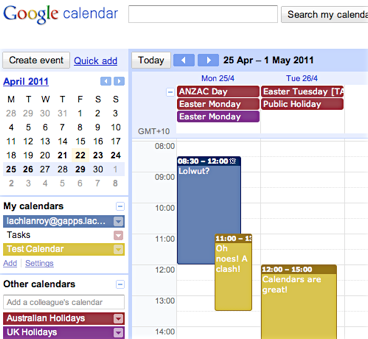
Ostale manje primjene
Stranice
To što ne znate kako napraviti web stranice, ne znači i da ne možete. Sve dok imate naziv domene (više o tome kasnije), pomoću Google Sites možete se pokrenuti i pokrenuti.
Google web stranice su vrlo jednostavne za korištenje - samo odaberite predložak, napravite različite stranice za svoju web lokaciju, ubacite neki sadržaj i voila, sami ste stvorili web stranicu!
Međutim, treba napomenuti da iako je Google Sites sjajan u kreiranju i upravljanju osnovnim web mjestima, definitivno je izuzetno velik naglasak na basic. Možete koristiti samo predloge koje pruža Google, a vi ne možete lako promijeniti strukturu web lokacije.
Ipak, super je za podizanje mini web mjesta s nekim osnovnim sadržajem, i to besplatno!
razgovor
Google Chat (Gtalk) odlična je alternativa klijentima Instant Message (IM) kao što su Windows Live Messenger i Yahoo Messenger. Gtalk se temelji na pregledniku i obično mu se pristupa putem Gmail sučelja. Međutim, postoji matični klijent Gtalk (program koji se pokreće na vašem računalu umjesto putem vašeg preglednik) za Windows, a Gtalk je podržan od strane mnogih IM-klijenata s više protokola poput Adium, Pidgin i Trillian.
Picasa web-albumi
Kao što vjerojatno možete pretpostaviti, Picasa web-albumi web je komponenta Googleove Picasa-e, aplikacija za upravljanje fotografijama koja će se nadmetati iPhoto, Flickr i slično.
Ako koristite Picasa, sve što trebate za upotrebu Picasa na svojoj domeni prijavite se na svoj račun za Google Apps u Picasi. Tada možete odabrati fotografije ili albume koje ćete prenijeti u Web albume, i gotovi ste. To je tako jednostavno.
Čak i ako ne upotrebljavate Picasa, postupak je i dalje relativno jednostavan, ako je malo nespretniji i sporiji od korištenja namjenske aplikacije.
Picasa web-albumi izvrsni su za hosting slika, kao i za prikazivanje grupa slika, što ga čini savršenim za fotografiranje (i druge) portfelje.
kontakti
Google kontakti novi su paket u paketu. Iako je nekada bila samo dio Gmaila, sada je postala samostalna web aplikacija koja ostaje povezana s Gmailom.
Google kontakti vaš je standardni adresni program, iako onaj kojem možete pristupiti s bilo kojeg mjesta na svijetu i koji se automatski sinkronizira s bilo kojim uređajima s kojih pristupite.
Zašto želim Google Apps?
Google Apps vrijedi nabaviti iz bilo kojeg drugog razloga osim Gmaila. To je jedan od najjednostavnijih i najboljih načina dobivanja adrese e-pošte za naziv vaše domene, što vam daje profesionalnu prednost nad onima koji koriste adresu e-pošte koja završava na hotmail.com ili yahoo.com.
U čemu je kvaka?
Google Apps je besplatan, ali ima određena ograničenja. Prvo, ovo neće biti za vas ako imate puno korisnika - besplatna verzija omogućuje samo do 10.
Drugo, ako trenutno upotrebljavate Blackberry ili Microsoft Exchange, besplatna verzija Google Appsa nije baš kompatibilna.
Konačno, trebat ćete imati pristup postavkama administratora za vaše web mjesto. Bez njih nećete se moći pravilno registrirati i nećete moći koristiti Google Apps.
To će biti ograničenja samo ako ste velika tvrtka, u kojem slučaju postoji plaćena verzija (Google for Business), a ta ograničenja uklanjaju. Po cijeni od 50 USD po korisniku godišnje, to se cijene veoma konkurentno, pa pogledajte ovo.
Što će vam trebati
Naziv domene
Već ste nekoliko puta vidjeli rečenicu "naziv domene", ali što je naziv domene?
Jednostavno rečeno, naziv domene je URL web stranice koji se puno lakše pamti od IP adrese na koju upućuje (na primjer, www.makeuseof.com puno je lakše zapamtiti nego 207.97.202.133!) Naziv domene uvijek završava u domeni najviše razine poput .com, .org ili .info.
Također možete naići na izraz poddomena. To samo znači da postoji još jedna razina u adresi. Ako koristimo http://gapps.lachlanroy.com, ".Com" je domena najviše razine, "lachlanroy" je poddomena .com, a "gapps" je poddomena domene lachlanroy.com. Prilično izravno, zar ne?
Ako već imate web mjesto, velike su šanse da već imate naziv domene koji ste kupili od preprodavača poput GoDaddy. Ako još nemate ime domene, imat ćete priliku kupiti ga od eNom-a putem Googlea.
Pristup:
CNAME zapisi
CNAME zapis je zapis resursa koji vam u osnovi omogućuje korištenje pseudonima, što je korisno kada pokrećete više usluga na istom nazivu domene. CNAME zapisima upravlja sustav domena (DNS), koji obično upravlja registrator domene. Međutim, umjesto toga može upravljati vaš web domaćin.
U našem slučaju stvorit ćemo CNAME zapis koji vam omogućava da dodijelite "prečace" različitim Google Apps, kao što je " https://mail.your-domain.com” (umjesto da idite na " https://mail.google.com/a/your-domain.com”, što je zadano.)
MX Records
MX zapis je druga vrsta zapisa resursa u DNS-u, koja određuje poslužitelj e-pošte na kojem se trebaju dostavljati e-pošte domeni. U našem ćemo slučaju dodati MX zapis koji sve e-poruke s vaše domene šalje na Gmail.
Prijava za Google Apps
Pobijedio sam vas i želite se registrirati za Google Apps. Sjajno! Počnimo, zar ne?
Prvo što ćete htjeti učiniti je ići https://apps.google.com. Vidjet ćete tri različite opcije: Google Apps, Google Apps for Business i Google Apps for Education.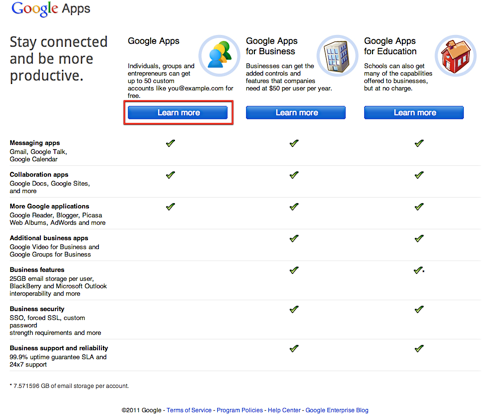
U velikoj većini slučajeva prvi će biti više nego adekvatan, tako da ćemo odabrati onaj koji ćemo izabrati. Uostalom: to je besplatno.
Sljedeća stranica jednostavno vam daje pregled onoga što nudi besplatna verzija Google Appsa (kao i mogućnosti poslovanja za poslovnu verziju). Već znamo što želimo, pa ćemo samo kliknuti "Započnite".
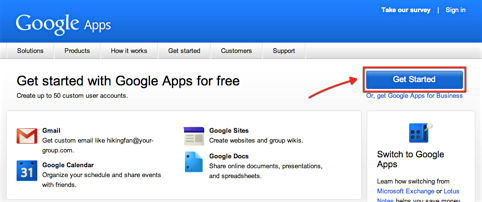
Nakon toga od vas će se zatražiti da unesete naziv domene vaše web stranice. Ne morate brinuti ako već nemate ime domene Možete ga kupiti ravno od Googlea za 10 USD godišnje. Ovo može koštati nešto više nego ako ga kupite od drugog prodavača, kao što je GoDaddy, ali ako dobijete naziv domene od Googlea bit će postavljen za upotrebu, što znači da nećete morati mijenjati nijednu postavku kasnije.
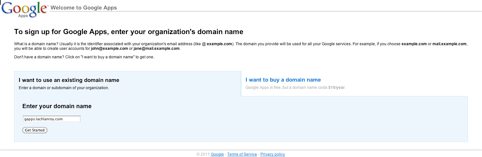
Nakon što učinite to, morat ćete unijeti neke podatke o sebi za domenu (ili poddomena) koju registrirate. Kad ste unijeli sve potrebne podatke, kliknite "Nastavi" za prijelaz na posljednji korak.
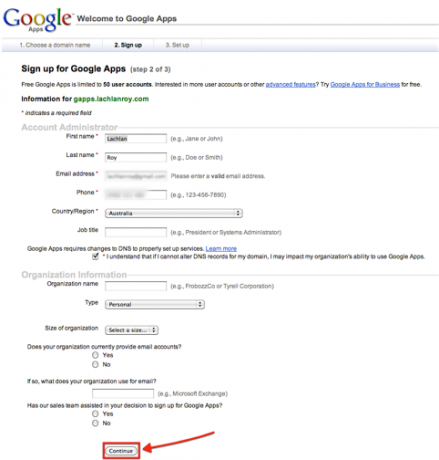
Kao što vidite, informacije o organizaciji nisu obavezne, ali lijepo je znati da možete koristiti besplatnu verziju Google Apps za neosobnu upotrebu sve dok vam ne budu potrebne dodatne značajke koje pruža Google Apps za Poslovanje.
Posljednji korak registracije jednostavno uključuje kreiranje računa administratora. Ako ćete biti jedini korisnik, tada ćete unijeti podatke o računu koje želite upotrebljavati za prijavu na Google Apps.
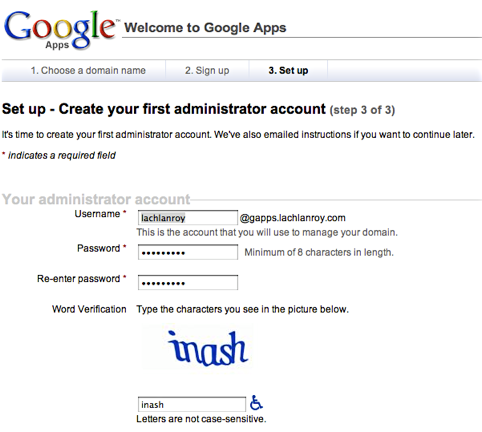
Nakon što unesete ove pojedinosti, samo je pitanje klika na gumb pri dnu stranice, koji potvrđuje da prihvaćate odredbe i uvjete i da želite nastaviti s postaviti.
Postavljanje Google Appsa
Sada kada ste postavili svoj račun za Google Apps, moći ćete se odmah prijaviti. Adresa koju ćete morati posjetiti je https://google.com/a/yourdomainname. Za ovaj je primjer bio moj https://www.google.com/a/gapps.lachlanroy.com.
Tamo će vas dočekati prilično goli i standardni ekran za prijavu:
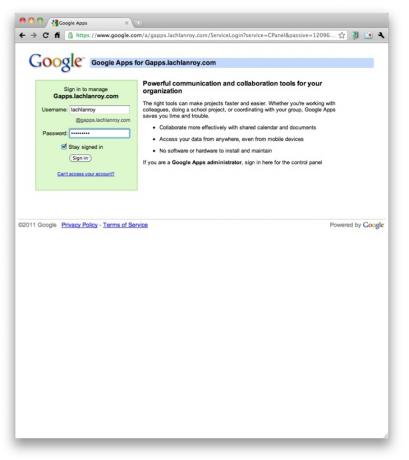
Nakon što se prijavite s korisničkim imenom i zaporkom koje ste odabrali prilikom prijave, vidjet ćete nadzornu ploču na kojoj ćete upravljati svim različitim aplikacijama:

Najlakši način za postavljanje stvari je korištenje vodiča za postavljanje. Pronaći ćete gumb na vrhu zaslona koji izgleda ovako:

Klikom na taj gumb odvest ćete se u čarobnjaka za postavljanje Google Appsa koji će vas provesti kroz svaki korak koji morate poduzeti kako biste sve pokrenuli i pokrenuli. Samo slijedite upute i biće vam dobro!
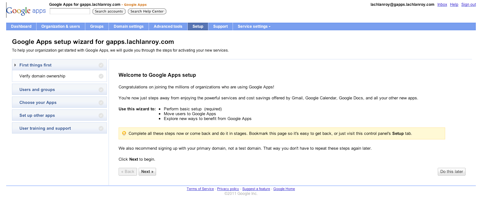
Nakon što kliknete sljedeći, na kraju ćete dobiti upit:
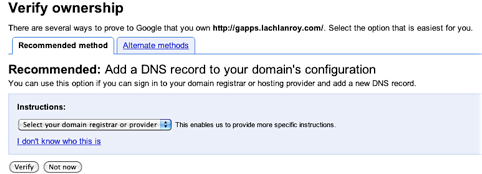
Ovo je samo slučaj odabira vašeg registra registra i pridržavanja uputa. Trebate učiniti ovaj korak - nećete moći koristiti nijednu aplikaciju dok to ne učinite. Ako ste domenu naručili od Googlea, ne biste trebali ništa od toga učiniti - Google osigurava da sve pomoćne stvari rade!
Ako već znate svoj put oko web stranice, možete potražiti neke alternativne metode - možda bi vam se moglo dogoditi nešto lakše.
Nakon što slijedite upute, vratit ćete se čarobnjaku za sljedeći dio - Korisnici i grupe:
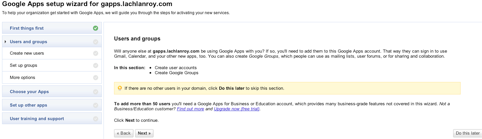
Korisnik je netko tko se može prijaviti i pristupiti aplikacijama - ako želite više od samog sebe koristiti ga, morat ćete dodati račun za svaku dodatnu osobu. Zapamtite, besplatna verzija Google Appsa podržava do 10 korisnika!
Google ima sjajan vodič koji objašnjava kako dodati nove korisnike - samo kliknite "Pokaži mi" sa zelenom strelicom pored nje i bit ćete postavljeni. Ako ne želite dodati dodatne korisnike, to možete zanemariti, jer nećete imati mnogo koristi ni za grupe.
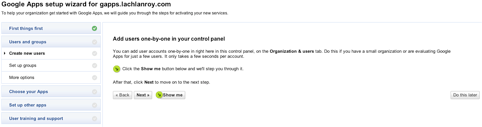

Nakon što postavite svoje korisnike, možda ćete poželjeti način na koji ih možete organizirati. Ako imate puno korisnika koji će se pobrinuti za to, tada vam funkcija Grupe može znatno olakšati život.
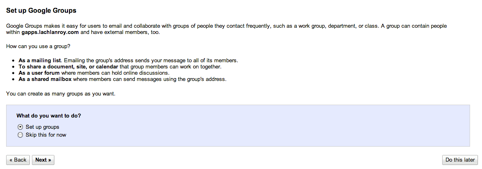
Opet, to je samo slučaj slijeđenja detaljnih uputa. Na slijedećem zaslonu ćete najvjerojatnije htjeti stvoriti grupe temeljene na administratorima (zadano).
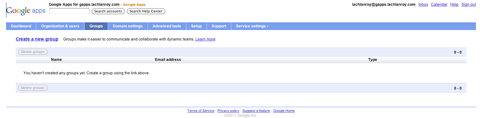
Kada kliknete karticu "Grupe" na navigacijskoj traci nadzorne ploče, dočekat ćete gornji zaslon. Samo kliknite "Kreiraj novu grupu".
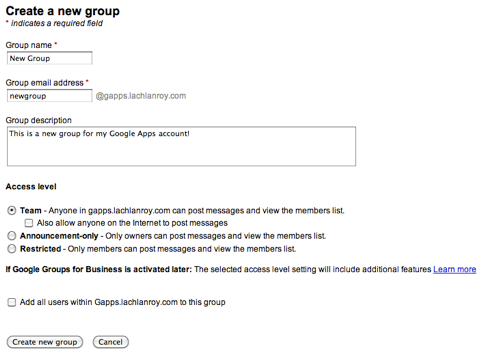
Unesite svoje podatke pa potvrdite okvir uz "Dodaj sve korisnike u ovu grupu". To je to! Vratit ćete se na stranicu za upravljanje grupama na kojoj ćete vidjeti nešto poput ovog:
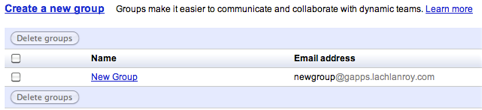
Kada ste zadovoljni s grupama koje ste osnovali, možete kliknuti karticu "Postavljanje" na navigacijskoj traci da biste se vratili u čarobnjaka.
Tako smo aktivirali domenu, dodali dodatne korisnike i njima upravljali s grupama. Sada morate odabrati koje aplikacije želite koristiti.
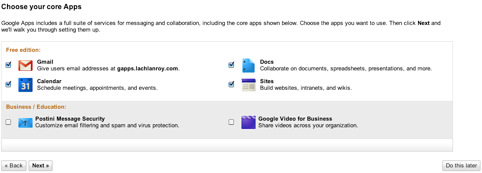
Nema pravog razloga da se ne aktiviraju sve besplatne aplikacije, ali ako postoji nešto što ne želite koristiti, to je samo slučaj da se ovdje poništi. Kada završite, kliknite sljedeće.
Sljedeći je korak Gmail funkcioniranje. To uključuje dodavanje detalja u MX zapise kojima upravlja registrator domene (mjesto odakle ste dobili svoje ime domene).
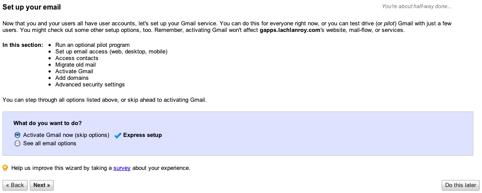
Ako već upotrebljavate e-poštu s imenom svoje domene, vjerojatno ćete željeti prenijeti stare e-poruke na novi račun. Ako je to slučaj, morat ćete kliknuti na "Pogledajte sve opcije e-pošte"; u suprotnom idite ekspresno postavljanje i kliknite "sljedeći".
Koraci koje trebate poduzeti ovisit će o tome tko upravlja vašim imenom domene. Srećom, Google to ima upute za većinu registrara koji su jasni i lako ih je pratiti.
Sljedeće što trebate učiniti je postaviti prilagođene URL-ove kako biste olakšali pristup različitim aplikacijama. Da biste to učinili, kliknite "Postavke usluge" na navigacijskoj ploči na nadzornoj ploči, a zatim kliknite "E-pošta".
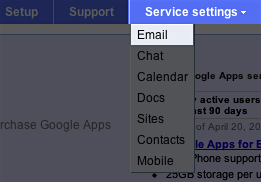
Tada ćete vidjeti stranicu koja izgleda ovako:
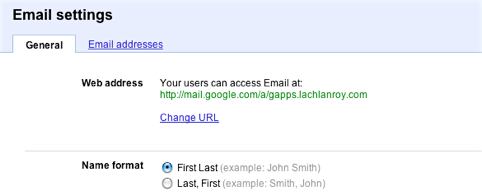
Trebat ćete kliknuti na "Promijeni URL". Ovo će vas odvesti u ovaj obrazac:
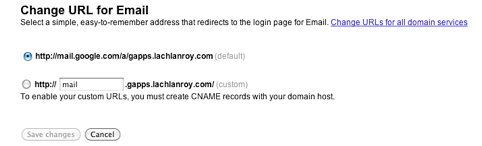
Kao što vidite, ovo će vam omogućiti da unesete prilagođeni URL za Gmail stranicu poput " https://mail.your-domain.com”. No postoji i veza koja kaže "Promijeni URL-ove za sve usluge domene". To će vam omogućiti da stvorite prilagođene URL-ove za sve odjednom.
Ako kliknete na ovu vezu, vidjet ćete ovu stranicu:
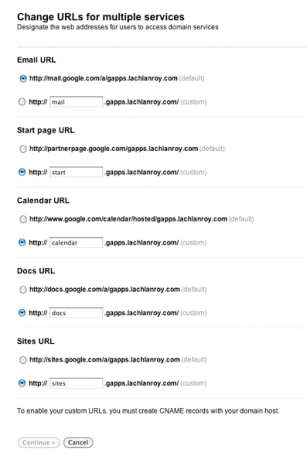
Morat ćete odabrati i unijeti prilagođene URL-ove za svaku od domena, a zatim kliknite "Nastavi>".
Ovdje ćete vidjeti upute za promjenu zapisa CNAME:
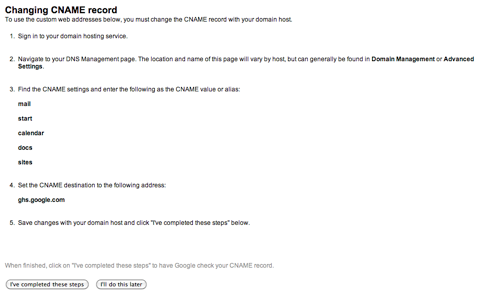
Samo slijedite upute, a zatim kliknite "Završio sam ove korake". Ako imate problema, ima Google upute za većinu registrara domena, baš kao i za promjenu MX zapisa.
Promjene koje unesete u CNAME i MX zapise mogu potrajati do 24 sata. U međuvremenu možete koristiti zadane adrese za svaku aplikaciju - " https://app_name.google.com/a/your-domain.com”. Na primjer, da želim pristupiti Gmailu, upotrijebio bih " https://mail.google.com/a/gapps.lachlanroy.com”.
Konačno, postoji šansa da netko slučajno pogrešno napisa pogrešku vaše adrese e-pošte ili na neki drugi način unese adresu koja ne postoji. U normalnim okolnostima nikad ne biste dobili tu e-poštu, ali s Gmailom možete je postaviti tako da automatski prosljeđuje ove poruke e-pošte na navedenu adresu e-pošte.
Da biste to učinili, vratit ćete se postavkama e-pošte. Tada ćete tražiti opciju "Catch-all address" i odlučiti proslijediti e-poštu na svoju adresu e-pošte.

To je prilično! Postoji nekoliko drugih koraka u čarobnjaku za postavljanje, ali oni su uglavnom neobavezni dodaci za koje vjerovatno nećete imati koristi (iako vam to ne dopuštaju da vas gledaju!). Ostalo je samo za početak upotrebe aplikacija.
Upotreba Google Appsa
pošta
Poznajete li Gmail? Već tada znate kako to koristiti. Ako ne, nudimo vam nevjerojatan vodič za upotrebu Gmaila Vodič za početnike za GmailMožda već imate Gmail račun. Ili razmišljate o prijavi za jedan. Ovaj vodič ima sve što je potrebno da biste iskoristili taj sjajni novi Gmail račun. Čitaj više , koju možete pronaći kod nas Facebook stranica. Također možete pronaći puno drugih sjajnih savjeta na našoj glavnoj stranici.
Dokumenti
Kada se prvi put prijavite u Google dokumente, vidjet ćete ovu stranicu:
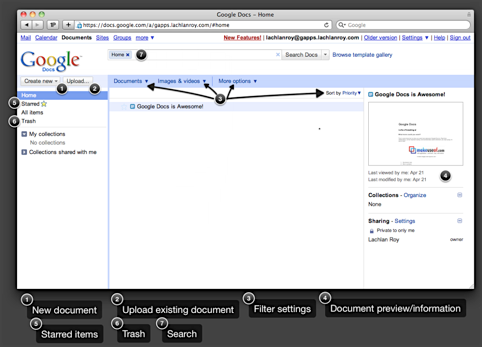
Samo kliknite na "Create new ...", a zatim odaberite Document, Spreadsheet ili Presentation za početak.
Svi dokumenti prikazivat će se na popisu u centru dok ste ih izrađivali. Možete ih suziti na nekoliko različitih načina - dokumente možete označavati zvjezdicama na isti način na koji e-poštu u Gmailu davate brzi pristup kasnije. Možete koristiti i postavke filtra ili potražiti određeni dokument pri vrhu stranice.
Možete uvesti postojeće dokumente u Google dokumente - podržani su najpopularniji formati i pretvorit će se u upotrebu.
Kada stvorite novi dokument, vidjet ćete sučelje poput ovog:
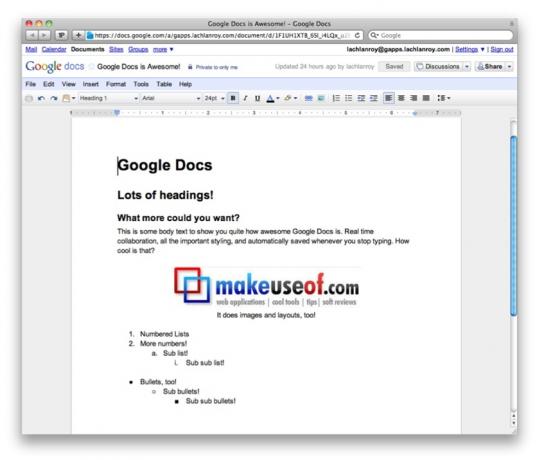
Kao što vidite, sučelje je vrlo slično Microsoft Officeu i drugim uredskim paketima, sve do izbornika poput File i Edit.
Ako vam je potrebna dodatna pomoć pomoću Google Dokumenata (sada Google Pogon), možete ih pročitati dokumentacija.
Ostale korisne poveznice:
- Kako izravno otvoriti web dokumente u Google dokumentima Kako izravno otvoriti web dokumente u Google dokumentima Čitaj više
- Kako koristiti Google dokumente kao gladak alat za istraživanje Kako koristiti Google dokumente kao alat za glatku anketu Čitaj više
- Kako skladno raditi s Google dokumentima iz Microsofta Outlook Kako skladno raditi s Google dokumentima iz Microsofta Outlook Čitaj više
- Alat za crtanje Google Dokumenata olakšava suradničko crtanje Alat za crtanje Google dokumenata olakšava suradničko crtanje Čitaj više
Kalendar
To ćete vidjeti kad se prijavite u Google kalendar:
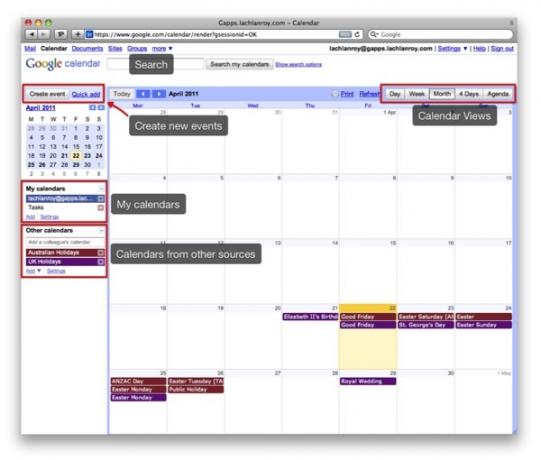
Jednostavnom navigacijom i promjenom pogleda možete kliknuti na označene gumbe.
Moguće je stvoriti i prikazati više kalendara. Jednostavno kliknite "Dodaj" u odjeljku "Moji kalendari", unesite svoje podatke i kliknite "Stvori kalendar".
Također je moguće dodati kalendare koji pripadaju drugim ljudima klikom na "Dodaj" u odjeljku "Ostali kalendari". Ovdje imate mogućnost pregledavati zanimljive javne kalendare, dodavati kalendare drugih korisnika za svoju web stranicu ili unijeti URL.
Kalendar možete podijeliti i klikom na trokut pored kalendara u odjeljku "Moji kalendari" i kliknite "Dijeli ovaj kalendar". Od vas će se tražiti da unesete željenu adresu e-pošte. To šalje pozivnicu na tu adresu e-poštom, omogućujući im da pogledaju kalendar ili da ga dodaju na svoj popis "drugih kalendara" ako koriste Gcal.
Stvaranje novog događaja je jednostavno: samo kliknite "Create event". To je ono što ćete vidjeti:
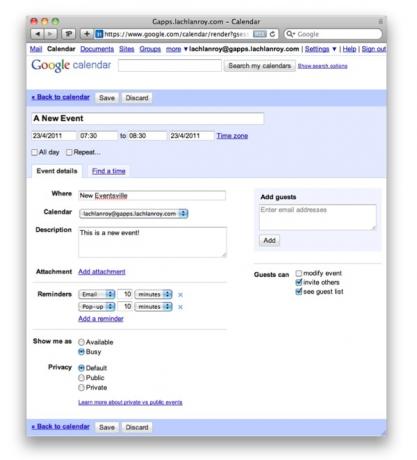
Jednom kada spremite ovaj događaj, on će se odmah prikazati u vašem kalendaru kao i u kalendarima bilo koga drugog s kime ste podijelili svoj kalendar.
Ostale korisne poveznice:
- Nikada ne zaboravite rođendan svog prijatelja na Facebooku pomoću fbCal-a Nikada ne zaboravite rođendan svog prijatelja na Facebooku pomoću fbCal-a Čitaj više
- Kako i zašto sinkronizirati Mac OS X iCal s Google kalendarom Kako sinkronizirati iCal s Google kalendarom na Macu Čitaj više
- 10 fenomenalnih značajki Google kalendara koje biste trebali isprobati 10 izvrsnih značajki Google kalendara koje biste trebali isprobati Čitaj više
- Kako postaviti Mozilla Sunbird kao desktop klijent za Google kalendar Kako postaviti Mozilla Sunbird kao klijenta za radnu površinu za Google kalendar Čitaj više
- 5 korisnih skripti Greasemonkeyja za poboljšanje Google Kalendara 5 korisnih skripti za Greasemonkey za poboljšanje Google kalendara Čitaj više
Eto ga - Google aplikacije na vašoj domeni. Na vašu web lokaciju postavili smo Gmail, Gdocs i Gcal. Dali smo vam vlastitu adresu e-pošte koja se temelji na domeni vaše web stranice i osigurali smo da će sva e-pošta na vašoj web lokaciji doći do vas, čak i ako je pošiljalac pogrešno napisao adresu.
Ali to nije kraj! Započeli smo s Google Appsom, ali postoji toliko mnogo više da možete učiniti s Googleovom besplatnom uslugom. O tim pričam malo više, ali morat ćete pričekati drugi put.
U međuvremenu, na web stranici MakeUseOf postoji mnogo korisnih veza koje vas mogu zauzeti! Obavezno pogledajte:
- Kako napraviti kratke URL-ove na svojoj domeni pomoću Google Apps Kako napraviti kratke URL-ove na svojoj domeni pomoću Google Apps Čitaj više
- Kako postaviti e-poštu na vlastitu domenu pomoću Google Apps Kako postaviti e-poštu na vlastitu domenu pomoću Google AppsAko imate vlastitu web stranicu ili blog sa vlastitim domaćinima, dobra je ideja dobiti e-poštu koja dijeli njenu domenu. To će dati dodatnu vjerodostojnost vašoj web stranici i jasno dati do znanja da ljudi ... Čitaj više
- Google Apps: Koristite nadimke i uhvatite sve da biste izbjegli neželjenu poštu Google Apps: Koristite nadimke i uhvatite sve da biste izbjegli neželjenu poštuKoristite li Google Apps za e-poštu na svojoj domeni? Želite naučiti ova dva trika koji vam omogućuju pristup onoliko dolaznih adresa e-pošte koje biste mogli poželjeti bez stvaranja novih ... Čitaj više
Vodič objavljen: lipanj 2011

